雨林木风Win7旗舰版系统实现一键关机的五个步骤
摘要:利用下面的方法就可以实现的一键关机功能。操作环境:雨林木风Win7旗舰版系统。PS:虽然该方法的操作环境是,但该方法同样适用于所有的Win7...
利用下面的方法就可以实现的一键关机功能。
操作环境:雨林木风Win7旗舰版系统。
PS:虽然该方法的操作环境是,但该方法同样适用于所有的Win7系统平台。
具体操作步骤:
1.在桌面空白处,按下鼠标右键,在右键菜单栏中选择“新建”,接着选择“快捷方式”,如图1所示:
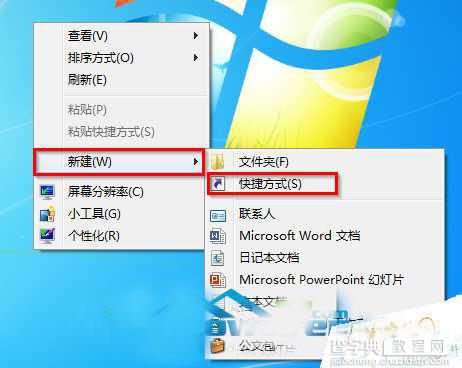
图1 右键新建快捷方式
2.在出现的“创建快捷方式”窗口中,输入shutdown -s,点击“下一步”,如图2所示:
PS :shutdown和-s之间有一个空格。
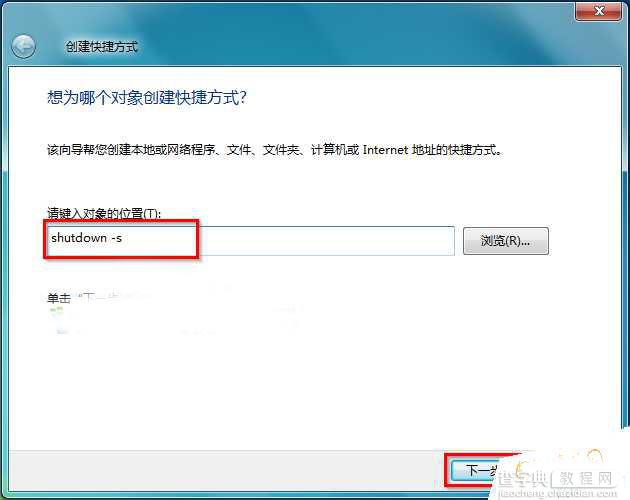
图2 键入对象的位置
3.在出现的窗口中,输入快捷方式的名称,此处电脑技术网将该快捷方式命名为“一键关机”,点击“完成”,如图3所示:
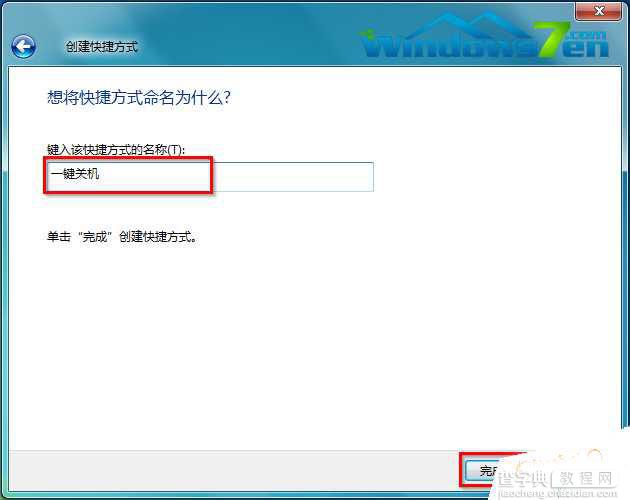
图3 输入快捷方式名称
4.完成后就会出现如图4所示快捷关机图标,双击运行后会出现如图5所示提示一分钟后关机窗口,点击“关闭”。

图4 一键关机快捷图标
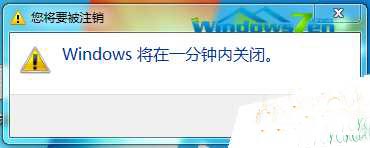
图5 一分钟关机内提示
5.一分钟后Win7系统将自行关机。
在从新运行一下机器我们就会发现Win7可以一键关机了,谢谢阅读,希望能帮到大家,请继续关注查字典教程网,我们会努力分享更多优秀的文章。
【雨林木风Win7旗舰版系统实现一键关机的五个步骤】相关文章:
★ win7旗舰版升级到win10系统后卡在logo界面解决方法
★ 重装win7系统后笔记本无法识别无线网卡的原因及解决方法
★ Win10一周年更新预览版14342系统中WiFi感知被移除
